Šablona týmového webu pro správu kontraktů SharePointu je týmový web využívající Microsoft Syntex a dodává se s několika ukázkovými stránkami předem vyplněnými a předem vytvořenými, aby tým pro správu smluv byl dobrým výchozím bodem a sloužil jako jeho interní domovská stránka. Součástí šablony je také předem připravený kurz a několik zavedených modelů navržených tak, aby pomohly vašemu týmu začít s Microsoft Syntex.
Poznámka: K zobrazení a použití této šablony webu musíte být licencovaným uživatelem společnosti Syntex.
Pomocí šablony webu Správa smluv můžete zaměstnancům dát vědět o nedávných aktualizacích smluv nebo zásad, poskytnout různým oddělením snadný způsob, jak požádat o smlouvu, a poskytnout bezpečné místo pro zachování šablon smluv vaší organizace.
V tomto článku sdílíme prvky, které jsou na šabloně týmového webu správa kontraktů, a probereme, jak si web přizpůsobit, aby byl váš vlastní.
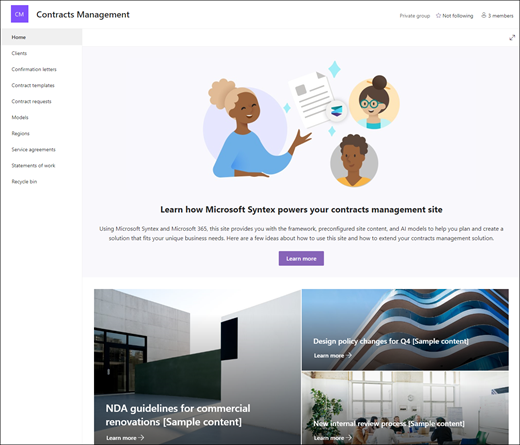
Funkce webu
-
Přizpůsobitelný web, který se dodává s předvyplněnými obrázky, webovými částmi a obsahem, který má inspirovat editory webů při vytváření úprav podle potřeb vašeho týmu.
-
Extrahujte metadata a klasifikujte informace z dokumentů pomocí představbových nebo vlastních modelů AI pomocí Microsoft Syntex. Obsahuje kurz, který obsahuje některé nápady, jak používat web s Microsoft Syntex.
-
Zadejte a sledujte stávající žádosti o smlouvy, smlouvy o poskytování služeb a jejich stav pomocí uvedených seznamů nebo použijte Microsoft List k vytvoření vlastních.
Poznámky:
-
Některé funkce se zavádějí postupně v organizacích, které se přihlásily do programu pro výběrové verze. To znamená, že tuto funkci možná ještě nevidíte nebo může vypadat jinak, než je popsáno v článcích nápovědy.
-
Když použijete šablonu na existující web, váš obsah se s novou šablonou automaticky nesloučí. Místo toho se stávající obsah uloží jako duplicitní stránka v obsahu webu.
Nejprve postupujte podle pokynů k přidání šablony webu na nový nebo existující sharepointový web.
Poznámka: K přidání této šablony na web musíte mít oprávnění k vytvoření webu.
Prozkoumejte předem vyplněný obsah webu, webové části a stránky a rozhodněte se, jaké přizpůsobení webu bude nutné, aby bylo v souladu se značkou, hlasem a celkovým obchodním cílem vaší organizace.
Předvyplněné stránky webu:
-
Domovská stránka – poskytuje a cílová místa pro návštěvníky, kde si mohou prohlédnout novinky o probíhajících krizích, aktualizace reakcí, informace o zásadách a postupech a užitečné zdroje informací.
-
Klienti – tato stránka poskytuje informace o klientovi v jednom vhodném umístění.
-
Potvrzovací dopisy – sledujte korespondenci, která formalizuje podmínky smluv mezi vašimi klienty a vaší organizací.
-
Šablony smluv – Vyberte vhodnou šablonu smlouvy pro typ smlouvy, jako jsou smlouvy o mlčenlivosti, smlouvy o poskytování služeb a prohlášení o práci.
-
Žádosti o kontrakty – pomocí seznamu předpřispěvků můžete sledovat požadované kontrakty a jejich stav nebo odeslat žádost přímo vašemu týmu. Upravte tuto šablonu seznamu úpravou textových polí seznamu.
-
Modely – umožňuje ukládat knihovnu modelů pro extrakci metadat a klasifikaci informací z dokumentů pomocí Microsoft Syntex. Dodává se se dvěma předem naformátovanými modely kontraktů.
-
Oblasti – tato předem připravená knihovna slouží ke klasifikaci dokumentů smlouvy podle zeměpisné oblasti, země nebo oblasti.
-
Smlouvy o službách – obsahuje seznam předpřispěvných součástí, který pomáhá sledovat stav smluv o poskytování služeb, a poskytuje přehled podrobností o smlouvě.
-
Příkazy práce – obsahuje vlastní předkonfigurovaný seznam, který vám pomůže uspořádat výkazy práce v zobrazení panelu.
-
Koš – poskytuje přístup k nedávno zahozenému obsahu týmu.
Po přidání šablony týmového webu správy kontraktů je čas ji přizpůsobit a nastavit jako vlastní.
Poznámka: Pokud chcete upravit sharepointový web, musíte být vlastníkem webu nebo členem webu.
|
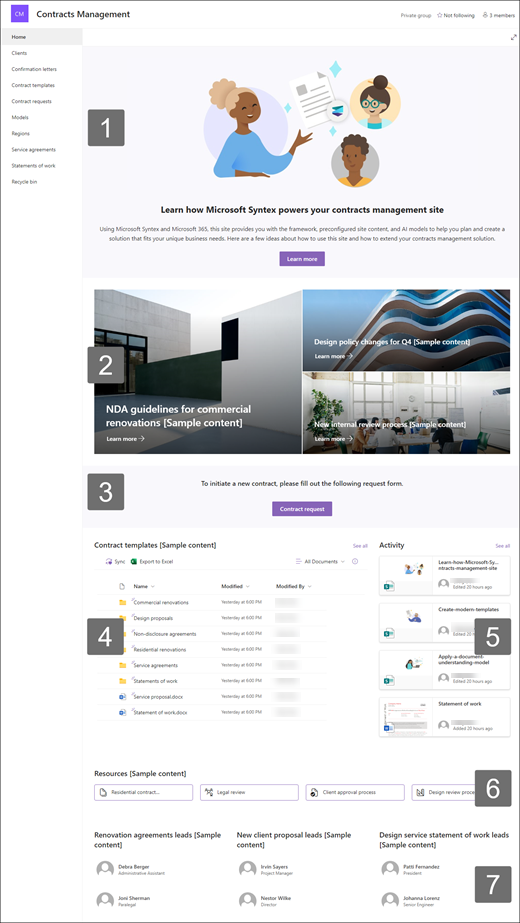 |
Přizpůsobte si vzhled webu, navigaci na webu, webové části a obsah tak, aby vyhovoval potřebám uživatelů a organizace. Když provádíte vlastní nastavení, ujistěte se, že je web v režimu úprav, a to výběrem možnosti Upravit v pravém horním rohu webu. Při práci můžete změny uložit jako koncept nebo znovu publikovat , aby byly úpravy viditelné pro diváky.
1. Použití webových částí Text a Obrázek k poskytování poutavého obsahu
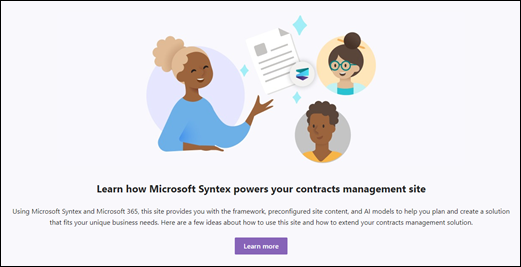
-
Začněte tím, že vyberete webovou část Text a vyberete Upravit webovou část

-
Upravte text přímo ve webové části.
-
Vyberte webovou část Obrázek a zvolte Upravit webovou část

-
Vyberte Změnit a vyberte zdroj obrázku.
-
Po výběru obrázku vyberte Vložit.
Přečtěte si další informace o úpravách webových částí Texta Obrázek.
2. Pomocí webové části Hero zvýrazněte důležité zásady, aktualizace a další užitečné zdroje informací.
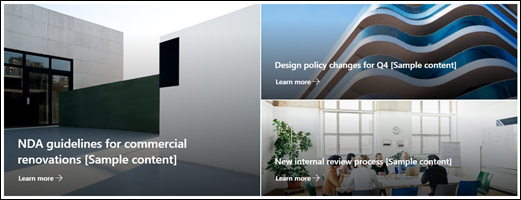
-
Začněte tím, že vyberete webovou část Hrdina a vyberete Upravit webovou část

-
Pak vyberte možnosti Vrstvy a Dlaždice, které nejlépe vyhovují potřebám organizace.
Podívejte se na různá rozložení a přečtěte si další informace o úpravách webové části Hero.
3. Použití webové části Tlačítko k tomu, aby důležité odkazy na vašem webu vynikly
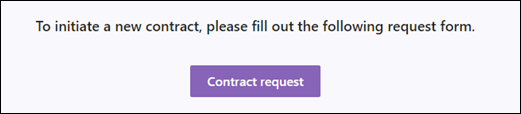
-
Vyberte webovou část Tlačítko a zvolte Upravit webovou část

-
Proveďte změny popisku tlačítka, odkazu a zarovnání.
Přečtěte si další informace o používání webové části Tlačítko.
4. Webová část Knihovna dokumentů umožňuje rychlý přístup k šabloně smluv a dokumentům.
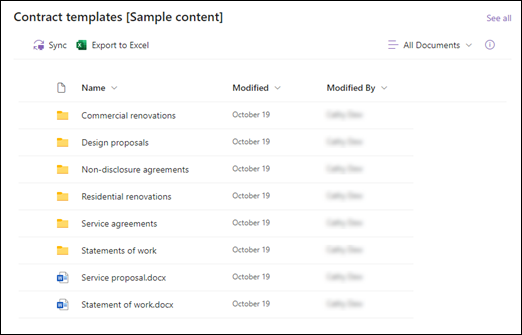
-
Pokud chcete změnit zobrazení nebo zdroj složky pro webovou část Knihovna dokumentů, vyberte webovou část Upravit

-
Pokud chcete upravit složky, popisky a obsah knihovny dokumentů, přejděte do knihovny v části Obsah webu, proveďte úpravy a pak uvidíte aktualizaci obsahu ve webové části.
Přečtěte si další informace o úpravách webové části Knihovna dokumentů.
5. Pomocí webové části Aktivita na webu můžete mít přehled o týmových aktivitách.
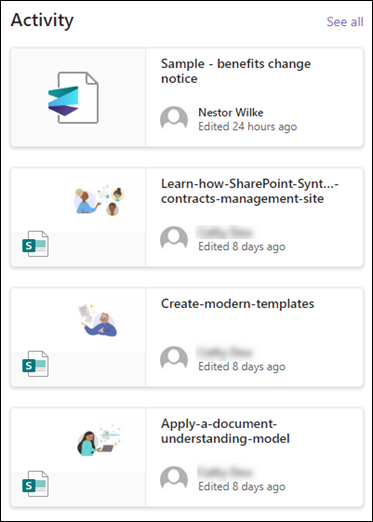
-
Začněte tím, že vyberete webovou část Aktivita webu a vyberete Upravit webovou část

-
Zadejte číslo na panelu nástrojů v části Zobrazit tento počet položek najednou.
Přečtěte si další informace o používání webové části Aktivita webu.
6. K zajištění snadného přístupu k prostředkům použijte webovou část Rychlé odkazy.

-
Přejděte do webové části Rychlé odkazy, vyberte odkaz a pak vyberte Upravit webovou část

-
V případě potřeby upravte odkaz, název, ikonu a popis.
-
Pokud chcete přidat odkaz, vyberte + Přidat odkazy.
Podívejte se na různá rozložení a přečtěte si další informace o úpravách webové části Rychlé odkazy.
7. Použití webové části Lidé k výpisu klíčových kontaktů pro tým pro správu kontraktů
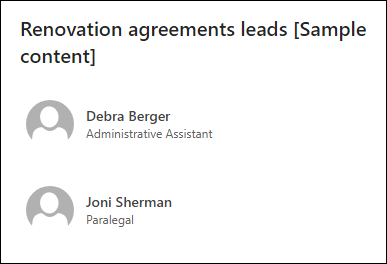
-
Začněte odstraněním zástupného symbolu Lidé webové části.
-
Potom přidejte webovou část Lidé na místo tak, že vyberete řádek s zakroužkovaným +:

-
Vyberte Upravit webovou část

-
Upravte rozložení, zadejte jméno osoby nebo skupiny a pak vyberte Uložit.
Přečtěte si další informace o webové části Lidé.
Přizpůsobení následujících stránek v rámci webu
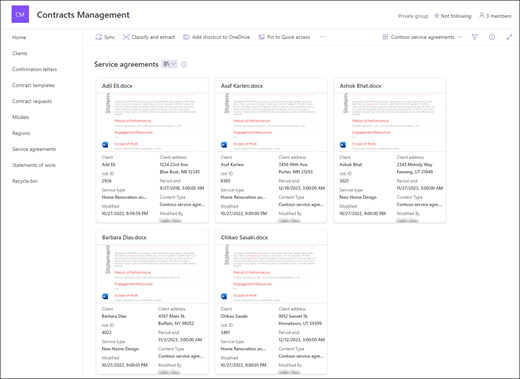
-
Klienti – udržujte si seznam informací o klientovi pro snadný přístup. Upravte si tento seznam úpravou šablony seznamu.
-
Potvrzovací dopisy – Uspořádejte důležitou dokumentaci mezi klienty a vaší organizací. Knihovnu dokumentů můžete upravit tak, že aktualizujete názvy složek a nahrajete prostředky.
-
Šablony kontraktů – Použijte některé z poskytnutých šablon kontraktů nebo uložte vlastní šablony, ke kterým má snadno přístup tým pro správu kontraktů. Knihovnu dokumentů můžete upravit tak, že aktualizujete názvy složek a nahrajete prostředky.
-
Žádosti o kontrakty – Pomocí seznamu předpřispěvků můžete sledovat požadované kontrakty a jejich stav. Upravte si tento seznam úpravou šablony seznamu.
-
Modely – pomocí předkonfigurovaných ukázkových modelů můžete extrahovat a klasifikovat informace z dokumentů. Dodává se se dvěma předem naformátovanými modely kontraktů. Další informace o používání Microsoft Syntex najdete tady.
-
Oblasti – Ukládejte smluvní dokumenty podle zeměpisné oblasti, země nebo oblasti. Knihovnu dokumentů můžete upravit tak, že aktualizujete názvy složek a nahrajete prostředky.
-
Smlouvy o službách – obsahuje seznam předpřispěvných součástí, který pomáhá sledovat stav smluv o poskytování služeb, a poskytuje přehled podrobností o smlouvě. Upravte si tento seznam úpravou šablony seznamu.
-
Příkazy pracovního seznamu – obsahuje vlastní předkonfigurovaný seznam, který vám pomůže uspořádat výkazy práce v zobrazení panelu. Upravte si tento seznam úpravou šablony seznamu.
Přizpůsobení vzhledu a navigace na webu
Než svůj web nasdílíte s ostatními, dotkněte ho tím, že zajistíte, aby uživatelé mohli web najít, snadno procházet odkazy a stránky a rychle přistupovat k obsahu webu.
-
Knihovny dokumentů můžete upravovat tak, že aktualizujete názvy složek a nahrajete prostředky.
-
Upravte a přizpůsobte navigaci na webu.
-
Vzhled webu můžete změnit přizpůsobením motivu, loga, rozložení záhlaví a vzhledu webu.
-
Přidejte nebo odeberte stránky na tento web nebo navigaci na webu tak, aby vyhovovaly existujícímu obsahu.
-
Zvolte, jestli chcete tento web přidružit k centrálnímu webu ve vaší organizaci, nebo ho v případě potřeby přidejte do existující navigace na centrálním webu .
Sdílejte svůj web s ostatními poté, co jste web přizpůsobili, zkontrolovali a publikovali konečný koncept.
-
Vyberte Nastavení a pak Oprávnění webu.
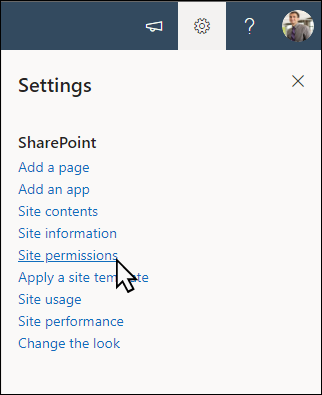
-
Vyberte Přidat členy a pak vyberte Přidat členy do skupiny.
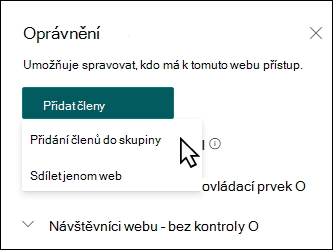
3. Vyberte Přidat členy a pak zadejte jména všech uživatelů, kteří mají udělit úplný přístup k obsahu týmového webu, sdíleným prostředkům, jako je týmový outlookový kalendář a práva pro úpravy webu.
4. Po dokončení přidávání členů a nastavení oprávnění vyberte Uložit.
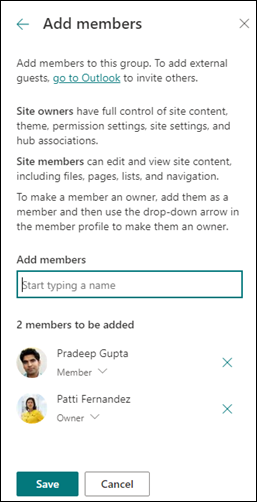
Přečtěte si další informace o správě nastavení týmového webu, informací o webu a oprávněních.
Po vytvoření a spuštění webu je další důležitou fází údržba obsahu webu. Ujistěte se, že máte plán pro udržování obsahu a webových částí v aktualizovaném stavu.
Osvědčené postupy údržby webu:
-
Plán údržby webu – Vytvořte plán pro kontrolu obsahu webu tak často, jak je potřeba, abyste měli jistotu, že je obsah stále přesný a relevantní.
-
Pravidelně publikujte příspěvky – distribuujte nejnovější oznámení, informace a stav v rámci organizace. Zjistěte, jak přidat příspěvek na týmový nebo komunikační web a ukázat ostatním uživatelům, kteří budou publikovat oznámení o tom, jak můžou používat sharepointové příspěvky.
-
Kontrola odkazů a webových částí – Udržujte odkazy a webové části aktualizované, abyste měli jistotu, že využíváte plnou hodnotu svého webu.
-
Použití analýz ke zlepšení zapojení – Zobrazte si využití webu pomocí integrované sestavy dat o využitía získejte informace o oblíbeném obsahu, návštěvách webů a dalších informacích.
-
Pravidelné kontroly nastavení webu – Po vytvoření webu v SharePointu můžete měnit nastavení, informace o webu a oprávnění pro tento web.
Další prostředky pro přizpůsobení
Přečtěte si další informace o plánování, vytváření a údržbě sharepointových webů.
Podívejte se na další šablony sharepointového webu.










